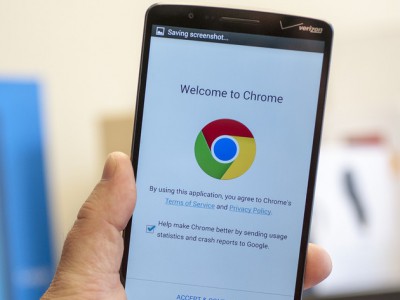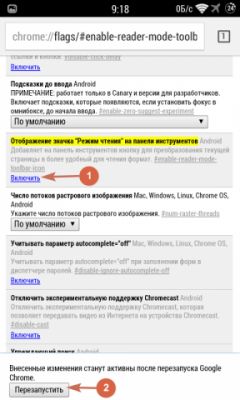Как включить режим чтения в Google Chrome
Практически все страницы в интернете пестрят рекламой, социальными добавками, и другой всячиной, которая многим попросту не нужна. Все эти элементы только мешают юзерам, тормозят браузер. Именно для этого, в некоторых браузерах (Safari for iOS, IE for WP) был введён «режим чтения», которые облегчает веб-страницы.
Ну а теперь, эта фича доступна и пользователям Chrome для Android. Около месяца назад данный функционал появился в Chrome BETA. А сейчас он доступен в обычном релизе, но чтобы включить его, надо будет попыхтеть (не надо мне тут шуточек типа «Oh my fantasy»). Итак, начнём!
1. Убедитесь что у вас последняя версия Chrome.
2. Введите в адресную строку chrome://flags, и перед вами высветиться страница с экспериментальными настройками и красивеньким предупреждением.
3. На открывшейся страничке следует найти пункт: «Отображение значка “Режим чтения” на панели инструментов». Его можно найти с помощью поиска.
4. Включите эту настройку, перемотайте страницу в самый низ и нажмите перезапустить.
Вот и всё, вы включили новый режим! Теперь, когда вы зайдёте на какой-либо сайт, то вы увидите новую кнопку рядом с адресной строкой. Это кнопка включения функции. ВНИМАНИЕ! Эта функция будет доступна не на всех страницах. Например, на главной трешбокса она доступна не будет, а в каком-то определённом материале — да. На ниже данных скриншотах вы можете увидеть разницу между включенным и выключенным режимом чтения.
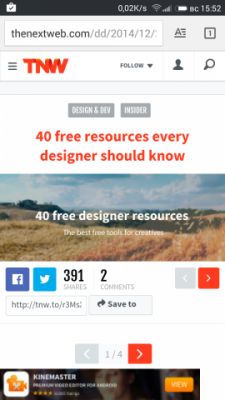
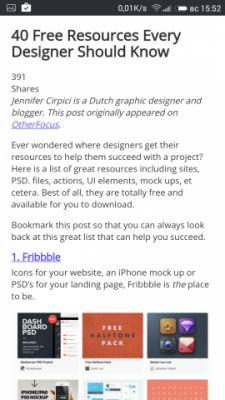
Также, данный режим улучшает открытие тех страниц, которые не адекватно открываются в обычном.
P.S. Это экспериментальный режим! Он может не работать на определённых устройствах!